Web-Browser können so konfiguriert werden, urls öffnen, die Suche und die Ressourcen, die entweder im aktuellen tab oder in einem neuen tab in das aktuelle Browser-Fenster. Es ist natürlich auch möglich, Sie zu öffnen in einem neuen Browserfenster, wenn das bevorzugt wird.
Die Entwickler von Firefox haben Hinzugefügt-Optionen für den browser, geben dem Benutzer die Wahl beim öffnen von links mit der Maus-Klicks.
Ein Links-Klick öffnet die url im gleichen tab, ein Mittelklick in einem neuen tab. Benutzer, die keinen Zugriff auf eine mittlere Maus-Taste oder lieber auf der linken Seite kann man die Umschalttaste gedrückt halten zum öffnen von links in einer neuen Registerkarte.
Ich war mir nicht bewusst, einen ähnlichen Mechanismus für manuell eingegebene urls oder Suchanfragen. Ich öffnete Sie ein leeres neues tab zunächst mit Strg-t bevor ich mit der Eingabe der url, oder suchen Sie in der Adressleiste des Browsers. Und ich würde nur geben Sie die url in einem aktiven tab direkt falls ich nicht brauchen, den Zugriff auf bestimmte web-Seite mehr, so dass die neue Suche oder url geladen werden konnte.
Dann entdeckte ich, dass es eine einfachere Möglichkeit gibt, würde die Optimierung, workflow deutlich. Ich begann zu testen gedrückter Shift -, Alt -, Cltr plus Geben Sie Kombinationen, bis ich fand die Kombination, die dem öffnen der eingegebene text in einem neuen tab ” – Seite und nicht die aktive.
Firefox-Nutzer können Sie entweder Alt-Taste gedrückt halten , bevor Sie die EINGABETASTE drücken oder die Alt Gr-Taste, um öffnen Sie die eingegebene url oder suchen Sie in einem neuen browser-tab.
Website-Adressen (urls) werden automatisch geladen, in der neuen Registerkarte, während Suchanfragen, laden Sie die Ergebnisse der Standard-Suchmaschine, anstatt in der neuen Registerkarte. Firefox automatisch auf die neue Registerkarte, und wiederherstellen Sie die url-text in der Registerkarte text eingegeben wurde.
Bevorzugen Sie zum öffnen von neuen tabs im hintergrund, anstatt im Vordergrund? Kein problem, alles, was Sie tun müssen, ist, um eine leichte Konfiguration zu ändern.
Geben Sie about:config in die Firefox-Adressleiste und drücken Sie die EINGABETASTE. Erste Zeit Benutzer müssen bestätigen, dass Sie vorsichtig sind. Geben Sie den parameter browser.tabs.loadDivertedInBackground in der filter-Leiste oben. Nur ein Eintrag zurückgegeben wird.
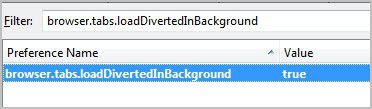
Der Standardwert ist false, was bedeutet, dass neue tabs nicht im hintergrund geöffnet. Ein Doppelklick auf den parameter ändert den Wert auf true, was zur Folge hat, dass neue tabs im hintergrund geöffnet, statt von diesem moment an.